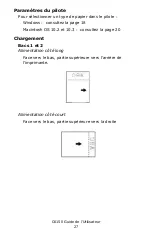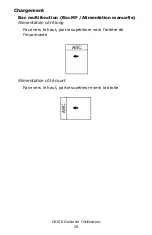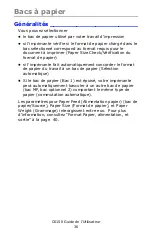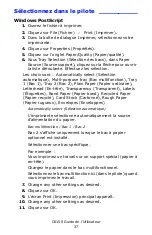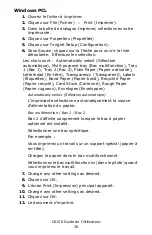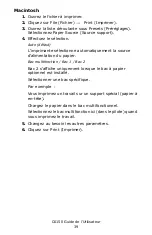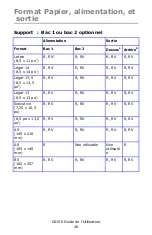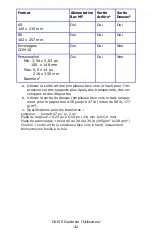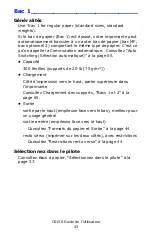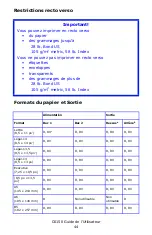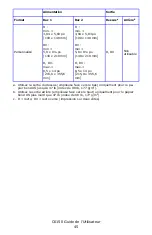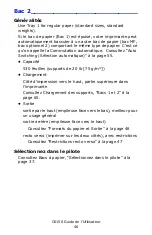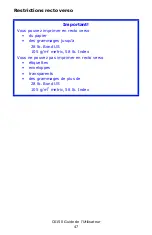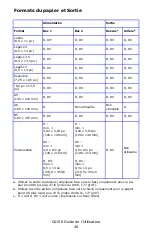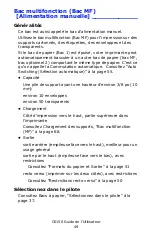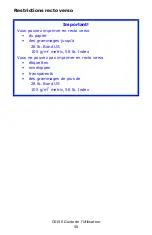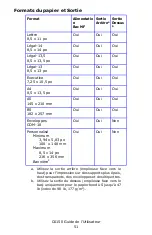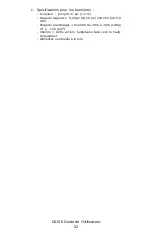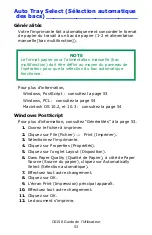C6150 Guide de l’Utilisateur
38
Windows PCL
1.
Ouvrez le fichier à imprimer.
2.
Cliquez sur File (Fichier)
→
(Imprimer).
3.
Dans la boîte de dialogue Imprimer, sélectionnez votre
imprimante.
4.
Cliquez sur Properties (Propriétés)
5.
Cliquez sur l'onglet Setup (Configuration).
6.
Sous Source, cliquez sur la flèche pour ouvrir la liste
déroulante. Effectuez les sélection.
Les choix sont : Automatically select (Sélection
automatique), Multi-purpose tray (Bac multifonction), Tray
1 (Bac 1), Tray 2 (Bac 2), Plain Paper (Papier ordinaire),
Letterhead (En-tête), Transparency (Transparent), Labels
(Étiquettes), Bond Paper (Papier bond), Recycled Paper
(Papier recyclé), Card Stock (Cartonné), Rough Paper
(Papier rugueux), Envelopes (Enveloppes)
Automatically select (Sélection automatique)
L’imprimante sélectionne automatiquement la source
d’alimentation du papier.
Bac multifonction / Bac 1 / Bac 2
Bac 2 s'affiche uniquement lorsque le bac à papier
optionnel est installé.
Sélectionner une bac spécifique.
Par exemple :
Vous imprimez un travail sur un support spécial (papier à
en-tête).
Chargez le papier dans le bac multifonctionnel.
Sélectionnez le bac multifonction ici (dans le pilote) quand
vous imprimez le travail.
7.
Change any other settings as desired.
8.
Cliquez sur OK.
9.
L'écran Print (Impression) principal apparaît.
10.
Change any other settings as desired.
11.
Cliquez sur OK.
12.
Le document s'imprime.